Эрик Шмидт рассказал о том, как перейти с iPhone на Android

Председатель совета директоров интернет-компании Google Эрик Шмидт на своей странице в G+ опубликовал подробную инструкцию по безболезненному переходу с iPhone на Android, не упустив при этом возможности потроллить адептов культа iOS: «Многие из моих друзей с iPhone перешли на Android. Последние высококачественные телефоны от Samsung (Galaxy S4), Motorola (Verizon Droid Ultra) и Nexus 5 (для AT&T, Sprint, T-Mobile) имеют экраны лучше, работают быстрее и имеют гораздо более интуитивно понятный интерфейс. Это отличный рождественский подарок пользователю iPhone!».
Далее найдете самый подробный алгоритм и шаги, которые необходимо предпринять для перехода с iOS на Android без потери данных. При этом Шмидт уверяет, что пользователи, которые перейдут с iPhone на Android, никогда не захотят возвращаться назад, так как все данные будут находиться в облаке, с резервной копией, а пользователи получат заветную свободу выбора.
Как перейти с iPhone на Android:
- Настройте Android-смартфон
- Включите, подключитесь к Wi-Fi, войдите в систему под учетной записью Gmail и загрузите из Google Play Store все приложения, которые вы обычно используете (например, Instagram);
- убедитесь, что на Android-смартфоне установлена последняя версия программного обеспечения (то есть версии мобильной платформы 4.3 или 4.4);
- добавьте дополнительные учетные записи Gmail сейчас или позже.
- Обновите iPhone или iPad
- Включите, подключитесь к Wi-Fi, убедитесь, что вы авторизованы в Gmail и обновите программное обеспечение iPhone или iPad до последней версии (как правило, iOS 7+);
- проверьте, что вы используете iCloud для резервного копирования контактов;
- в настройках Gmail включите синхронизацию контактов;
- убедитесь, что iPhone или iPad полностью синхронизирован с iTunes.
- Если контакты так и не появились в Android-смартфоне, необходимо загрузить их вручную следующим образом:
- Зайдите на сайт iCloud, авторизуйтесь и нажмите на «Контакты»;
- в левом нижнем углу нажмите на значке настроек и выберете сначала «Выбрать все» и далее «Экспорт vCard»;
- в браузере зайдите в Gmail, нажмите на кнопку Gmail и выберите «Контакты», после чего необходимо вручную импортировать контакты: «Дополнительно» => «Импорт...».
- Подключитесь к Google Music:
- Загрузите Google Music Manager, установите и запустите. Программа загрузит ранее синхронизированную с iTunes музыку в облако. Стандартная версия является бесплатной и подходит для большинства iTunes-библиотек. Вам также нужно будет зарегистрироваться в Google Wallet и предоставить информацию о кредитной карте. Детальная инструкция по добавлению треков в Google Play с помощью менеджера загрузки доступна по этой ссылке.
- Вытащите из iPhone SIM-карту и вставьте ее в Android-смартфон. Вам может понадобиться переходник (nano-SIM => micro-SIM). После этого перезагрузите Android и все готово!



























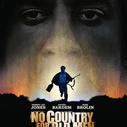









Лучший комментарий